Dell Precision R5400 (Mid 2008) User Manual
Browse online or download User Manual for Computers Dell Precision R5400 (Mid 2008). Dell Precision R5400 (Mid 2008) Manuel d'utilisation
- Page / 82
- Table of contents
- BOOKMARKS



- Dell Precision™ R5400 1
- Guide d’installation et 1
- Modèle WMTE01 2
- Sommaire 3
- 7 Obtention d’aide 4
- 6 Sommaire 6
- À propos de votre ordinateur 7
- Installation rapide 9
- Connexion à Internet 13
- Microsoft Windows Vista 14
- Microsoft Windows XP 14
- Spécifications 21
- 22 Spécifications 22
- 24 Spécifications 24
- 26 Spécifications 26
- 28 Spécifications 28
- 30 Spécifications 30
- Dépannage 31
- Codes sonores 32
- Messages d’erreur 34
- Messages système 41
- Dell Diagnostics 43
- Conseils de dépannage 49
- Problèmes de mémoire 50
- L’ordinateur ne démarre pas 51
- L’ordinateur ne répond plus 51
- Un programme ne répond plus 52
- Un écran bleu apparaît 53
- Autres incidents logiciels 53
- Service Dell Technical Update 54
- Dell Support Utility 54
- Dépannage 55 55
- 56 Dépannage 56
- Réinstallation des logiciels 57
- Microsoft 62
- Avant de commencer 67
- Recherche d’informations 69
- Obtention d’aide 71
- DellConnect™ 72
- Services en ligne 72
- Service AutoTech 73
- Problèmes de commande 74
- Informations sur les produits 74
- Avant d’appeler 75
- 76 Obtention d’aide 76
- Obtention d’aide 77 77
- 78 Obtention d’aide 78
- Index 79 79
- Index 81 81
- 82 Index 82
Summary of Contents
www.dell.com | support.dell.comDell Precision™ R5400Guide d’installation etde référence rapideCe guide présente les fonctionnalités et caractéristique
10 Installation de votre ordinateur2Installez les rails et l’ordinateur dans le rack. Consultez la documentation d’installation du rack pour connaître
Installation de votre ordinateur 114Connectez le moniteur (facultatif).5Connectez les câbles d’alimentation de l’ordinateur et du moniteur (facultatif
12 Installation de votre ordinateur6 Fixez le support de fixation du câble sur la partie droite de la poignée du bloc d’alimentation. Faites une boucl
Installation de votre ordinateur 139Installez le cadre (facultatif).Connexion à Internet REMARQUE : les fournisseurs d’accès Internet (FAI) et leurs
14 Installation de votre ordinateur REMARQUE : si vous rencontrez des problèmes lorsque vous tentez de vous connecter à Internet, consultez le Dell T
Installation de votre ordinateur 154Dans la fenêtre suivante, cliquez sur l’option appropriée :• Si vous ne disposez pas de fournisseur d’accès Intern
16 Installation de votre ordinateurMicrosoft Windows XPLe système d’exploitation Microsoft Windows XP propose un Assistant Transfert de fichiers et de
Installation de votre ordinateur 17PRÉPARATION DE L ’ORDINATEUR DE DESTINATION AU TRANSFERT DE FICHIERS1Cliquez sur Démarrer→ Tous les programmes→ Acc
18 Installation de votre ordinateur3Sous Où sont les fichiers et les paramètres ?, sélectionnez la méthode de transfert des fichiers et paramètres, pu
Installation de votre ordinateur 194Sous De quel ordinateur s’agit-il ?, cliquez sur Ancien ordinateur, puis cliquez sur Suivant.5Sous Sélectionner un
Remarques, Avis et Mises en garde REMARQUE : une REMARQUE indique des informations importantes qui peuvent vous aider à mieux utiliser votre ordinate
20 Installation de votre ordinateur
Spécifications 21Spécifications REMARQUE : les offres peuvent varier d’une région à l’autre. Pour plus d’informations sur la configuration de votre o
22 SpécificationsCarte d’interface réseau Interface réseau intégrée compatible ASF 2.0, conformément à la définition DMTF, prenant en charge des débit
Spécifications 23Périphériques disponibles Jusqu’à deux disques durs SATA de 3,5 poucesUn lecteur optique extra-plat SATAVidéoType PCI Express x16 (de
24 SpécificationsCarte de montage centrale :PCI-XPCI Express x8Une carte pleine hauteur et pleine longueur (3,3 V, 64 bits, 100 MHz)Une ligne x8 plein
Spécifications 25Connecteurs Connecteurs externes :USBDeux connecteurs conformes à la norme USB 2.0 sur le panneau avantTrois connecteurs conformes à
26 SpécificationsPanneau de configuration avantUn connecteur à 20 brochesUSB du panneau avantUn connecteur à 10 brochesProcesseurDeux connecteurs à 77
Spécifications 27Panneau arrière : Voyant d’intégrité de liaison (sur la carte réseau intégrée)Ce voyant s’allume lorsqu’une connexion de bonne qualit
28 SpécificationsPile bouton Pile bouton 3 V CR2032 au lithiumCaractéristiques physiquesHauteur 8,656 cm (3,40 pouces)Largeur 42,62 cm (16,78 pouces)P
Spécifications 29Vibrations maximales :Vibrations aléatoires de fonctionnement0,26 G avec un balayage de 5 à 350 Hz pendant 2 minutes par axe (axes de
Sommaire 3Sommaire1 À propos de votre ordinateur . . . . . . . . . . 7Vue avant. . . . . . . . . . . . . . . . . . . . . . . . . . 7Vue arrière. .
30 Spécifications
Dépannage 31Dépannage MISE EN GARDE : pour éviter toute décharge électrique, toute lacération causée par des pales de ventilateur en rotation et tout
32 Dépannage– Vérifiez que le câble d’alimentation principal et le câble du panneau avant sont fermement connectés à la carte système (voir votre Guid
Dépannage 33Code Cause1-1-2 Échec du registre du microprocesseur1-1-3 Erreur de lecture/écriture en NVRAM1-1-4 Échec de la somme de contrôle du BIOS e
34 DépannageMessages d’erreur MISE EN GARDE : avant de commencer une procédure de cette section, consultez et respectez les consignes de sécurité fou
Dépannage 35DISK C: FAILED INITIALIZATION (ÉCHEC DE L’INITIALISATION DU DISQUE C:) —L’initialisation du disque dur a échoué. Exécutez les tests de dis
36 DépannageHARD-DISK CONFIGURATION ERROR (ERREUR DE CONFIGURATION DU DISQUE DUR)—L’ordinateur ne peut pas identifier le type de disque. Arrêtez l’ord
Dépannage 37KEYBOARD CLOCK LINE FAILURE (ÉCHEC DE LA LIGNE DE L’HORLOGE CLAVIER)—Dans le cas de claviers externes, vérifiez la connexion du câble. Exé
38 DépannageMEMORY DATA LINE FAILURE AT ADDRESS, READ VALUE EXPECTING VALUE (ÉCHEC DE LA LIGNE DE DONNÉES À CETTE ADRESSE, VALEUR LUE VALEUR ATTENDUE
Dépannage 39OPERATING SYSTEM NOT FOUND (SYSTÈME D’EXPLOITATION INTROUVABLE)—Réinstallez le disque dur (voir votre Guide technique sur le site support.
4 SommaireMessages système . . . . . . . . . . . . . . . . . 41Résolution des problèmes matériels et logiciels . . . . . . . . . . . . . . . . 42D
40 DépannageSEEK ERROR (ERREUR DE RECHERCHE)—Le système d’exploitation ne parvient pas à trouver une piste particulière sur le disque dur. SHUTDOWN FA
Dépannage 41Messages système REMARQUE : si le message affiché par l’ordinateur ne figure pas dans la liste ci-après, consultez la documentation du sy
42 Dépannage• Accédez au programme de configuration du système et vérifiez que les informations de séquence d’amorçage sont correctes (voir votre Guid
Dépannage 434Dans la liste Dépanneur des conflits matériels, sélectionnez l’option décrivant le mieux le problème puis cliquez sur Suivant pour accéde
44 DépannageSi vous attendez trop longtemps et si le logo du système d’exploitation apparaît, patientez jusqu’à ce que le bureau de Microsoft Windows
Dépannage 458Quand tous les tests sont terminés, fermez la fenêtre de test pour revenir au menu principal de Dell Diagnostics.9Fermez la fenêtre Main
46 Dépannage7Dans le menu Dell Diagnostics, tapez 1 pour sélectionner Dell 32-bit Diagnostics for Resource CD (graphical user interface) [Dell Diagnos
Dépannage 47Appuyez sur <Tab> pour sélectionner le test à exécuter, puis appuyez sur <Entrée>. REMARQUE : il est recommandé de sélectionn
48 DépannageSi un problème survient lors d’un test, un message affiche le code d’erreur et une description du problème. Notez le code d’erreur et la d
Dépannage 49Conseils de dépannage• Si vous avez ajouté ou supprimé un composant avant que le problème n’apparaisse, vérifiez les procédures d’installa
Sommaire 5Services en ligne . . . . . . . . . . . . . . . . . . 72Service AutoTech. . . . . . . . . . . . . . . . . . 73Service automatisé d’état
50 DépannageSI LE VOYANT D’ALIMENTATION EST BLEU ET SI L ’ORDINATEUR NE RÉPOND PAS —• Vérifiez que l’écran est connecté et sous tension.• Si l’écran e
Dépannage 51SI UN MESSAGE DE MÉMOIRE INSUFFISANTE S’AFFICHE —• Enregistrez et fermez tous les fichiers ouverts et quittez tous les programmes que vous
52 DépannageÉTEIGNEZ L’ORDINATEUR — Si vous n’obtenez aucune réponse lorsque vous appuyez sur une touche du clavier ou lorsque vous déplacez la souris
Dépannage 53Windows XP :L’Assistant Compatibilité des programmes configure un programme pour qu’il fonctionne dans un environnement voisin des environ
54 DépannageService Dell Technical UpdateLe service Dell Technical Update fournit une notification proactive par courrier électronique des mises à jou
Dépannage 55• Accès au fichier d’aide de Dell Support Utility• Consultation des questions les plus courantes• Approfondissement de Dell Support Utilit
56 Dépannage
Réinstallation des logiciels 57Réinstallation des logicielsPilotesIdentification des pilotesSi vous rencontrez des difficultés avec un périphérique, i
58 Réinstallation des logiciels6Faites défiler la liste pour voir si un cercle contenant un point d’exclamation [!] s’affiche devant le nom d’un périp
Réinstallation des logiciels 595Cliquez sur Gestionnaire de périphériques.6Cliquez avec le bouton droit sur le périphérique dont le nouveau pilote a é
6 Sommaire
60 Réinstallation des logiciels7Cliquez sur le bouton Install (Installer) (le cas échéant) pour lancer l’installation du pilote ou de l’utilitaire. Su
Réinstallation des logiciels 61Microsoft Windows XP : REMARQUE : vous avez la possibilité de mettre à jour manuellement les pilotes de tous les périp
62 Réinstallation des logiciels• Dell PC Restore de Symantec (disponible sous Windows XP) et Dell Factory Image Restore (disponible sous Windows Vista
Réinstallation des logiciels 63Microsoft Windows XP : AVIS : avant de restaurer l’ordinateur à un état de fonctionnement antérieur, enregistrez et fe
64 Réinstallation des logicielsSi vous réinstallez Windows XP avec moins de 200 Mo d’espace disponible sur le disque dur, la fonction Restauration du
Réinstallation des logiciels 653Sélectionnez une disposition de clavier, puis cliquez sur Suivant.4Pour accéder aux options de réparation, ouvrez une
66 Réinstallation des logiciels REMARQUE : n’éteignez pas manuellement l’ordinateur. Cliquez sur Terminer et laissez l’ordinateur terminer le redémar
Réinstallation des logiciels 676Dans l’Explorateur Windows, cliquez avec le bouton droit sur Disque local (C:), cliquez sur Propriétés et vérifiez que
68 Réinstallation des logiciels3Si le message Installer Windows apparaît, cliquez sur Quitter.4Redémarrez l’ordinateur.Dès que le logo Dell apparaît,
Recherche d’informations 69Recherche d’informations REMARQUE : certaines fonctionnalités ou certains supports peuvent être disponibles en option et n
À propos de votre ordinateur 7À propos de votre ordinateurVue avant Vue arrière1 bouton d’alimentation, voyant d’alimentation2 voyant d’activité du di
70 Recherche d’informationsSupport Operating SystemLe support Operating System est un CD ou un DVD qui peut être fourni avec votre ordinateur.Réinstal
Obtention d’aide 71Obtention d’aideObtention d’aide MISE EN GARDE : si vous devez retirer le capot de l’ordinateur, débranchez d’abord les câbles d’a
72 Obtention d’aideLorsque le système téléphonique automatisé de Dell vous le demande, entrez votre code de service express pour acheminer directement
Obtention d’aide 73Vous pouvez accéder au support Dell via les sites Web et adresses e-mail suivants :• Sites web de support technique Dellsupport.del
74 Obtention d’aideService automatisé d’état des commandesPour vérifier l’état de vos commandes de produits Dell, rendez-vous sur le site web support.
Obtention d’aide 753Joignez une copie de la liste de vérification des tests de diagnostic (voir « Liste de vérification des tests de diagnostic », à l
76 Obtention d’aideListe de vérification des tests de diagnosticNom :Date :Adresse :Numéro de téléphone :Numéro de service (code à barres situé à l’ar
Obtention d’aide 77Pour prendre contact avec DellPour les clients aux États-Unis, appelez le 800-WWW-DELL (800-999-3355). REMARQUE : si vous n’avez p
78 Obtention d’aide
Index 79IndexAalimentationproblèmes, 49Assistant Transfert de fichiers et paramètres, 15AssistantsAssistant Transfert de fichiers et paramètres, 15CCD
8 À propos de votre ordinateurConnecteurs du panneau arrière1 voyant d’intégrité de liaison réseau 2 connecteur de carte réseau (principal)3 voyant d’
80 IndexLlogicielconflits, 42problèmes, 52-53Mmatérielcodes sonores, 32conflits, 42mémoireproblèmes, 50messages d’erreurcodes sonores, 32Nnuméros d’ap
Index 81connecteurs, 25contrôles et voyants, 26environnementales, 28informations sur l’ordinateur, 21lecteurs, 22mémoire, 22physiques, 28processeur, 2
82 Index
Installation de votre ordinateur 9Installation de votre ordinateurInstallation rapide MISE EN GARDE : avant de commencer une procédure de cette secti
More documents for Computers Dell Precision R5400 (Mid 2008)


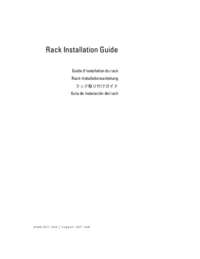



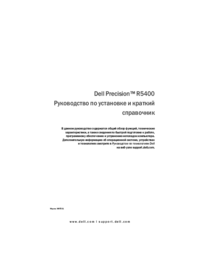
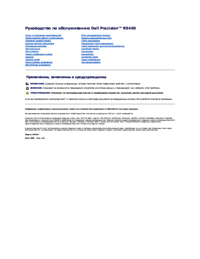
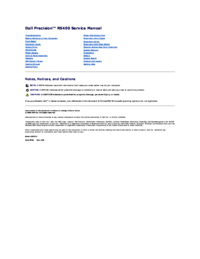



 (65 pages)
(65 pages)
 (2 pages)
(2 pages)









Comments to this Manuals